иҝҷзҜҮзҝ»иҜ‘иҮӘеӣҪеӨ–зҡ„ж•ҷзЁӢдё»иҰҒд»Ӣз»ҚеҰӮдҪ•еҲ©з”ЁPSеҗҲжҲҗдёҖжһҡйқһеёёзӮ«й…·зҡ„гҖҒе…·жңүиүәжңҜж„ҹзҡ„иҖҗе…Ӣе“ҒзүҢж Үеҝ—гҖӮиҝҷжһҡзңӢиө·жқҘйқһеёёжҷ®йҖҡзҡ„зҡ„ж Үеҝ—пјҢз»ҸиҝҮдҪңиҖ…зҡ„еҲӣдҪңеҗҺеҸҳеҫ—жӣҙеҠ еҪўиұЎз”ҹеҠЁгҖӮдёҚеҫ—дёҚдҪ©жңҚдҪңиҖ…еңЁеҲ¶дҪңжүӢжі•дёҠзҡ„з»Ҷи…»пјҒзҮғзғ§зқҖзҡ„зҒ«з„°е’ҢзҒ«иҠұе°ҶиҖҗе…Ӣе“ҒзүҢиЎЁзҺ°еҫ—жӣҙе…·жңүжҙ»еҠӣе’Ңз”ҹе‘ҪеҠӣгҖӮе°Ҹйқўе°ұи·ҹе°ҸиҷҺдёҖиө·жқҘж„ҹеҸ—дёҖдёӢдҪңиҖ…дҪңе“Ғзҡ„йӯ…еҠӣеҗ§пјҒ
жңҖз»Ҳж•Ҳжһңеӣҫпјҡ
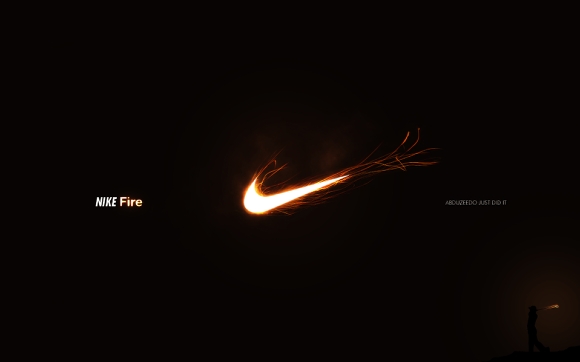
PSеӣҫеғҸеҗҲжҲҗпјҡеҲ¶дҪңдёҖжһҡзӮ«й…·зҡ„иҖҗе…Ӣе“ҒзүҢзҒ«з„°ж Үеҝ—
жӯҘйӘӨ1гҖҒеҲӣе»әдёҖдёӘеӨ§е°Ҹдёә1920Г—1200pxзҡ„ж–°ж–Ү件гҖӮйҖүдёӯиғҢжҷҜеұӮпјҢжү§иЎҢпјҡж··еҗҲйҖүйЎ№>йҖүжёҗеҸҳеҸ еҠ пјҢзәҝжҖ§жЁЎејҸи®ҫзҪ®дёәжӯЈеёёпјҢйўңиүІи®ҫзҪ®дёәпјҡпјғ150b06е’Ңпјғ321c0fгҖӮеҰӮдёӢеӣҫжүҖзӨәпјҡ
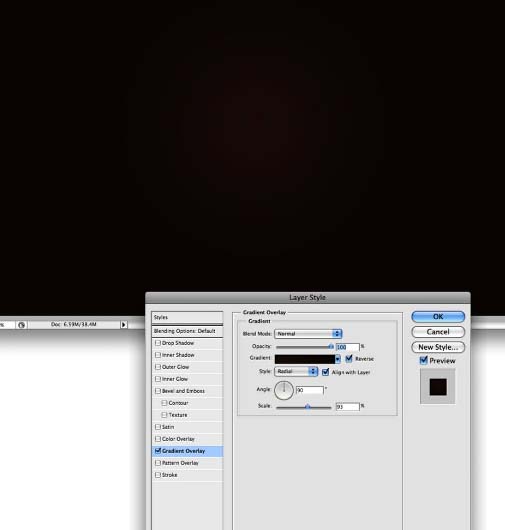
жӯҘйӘӨ2гҖҒеҶҚж–°е»әдёҖдёӘеӣҫеұӮпјҢдҝқиҜҒеүҚжҷҜиүІдёәзҷҪиүІе’ҢиғҢжҷҜиүІдёәй»‘иүІзҡ„еүҚжҸҗдёӢпјҢйҖүжӢ©ж»Өй•ң>жёІжҹ“>дә‘еҪ©гҖӮеҰӮдёӢеӣҫжүҖзӨәпјҡ

жӯҘйӘӨ3гҖҒе°ҶеҲҡжүҚж–°е»әзҡ„еӣҫеұӮи®ҫзҪ®жЁЎејҸдёәйўңиүІеҮҸж·ЎпјҢеҫ—еҲ°еҰӮдёӢзҡ„ж•Ҳжһңпјҡ
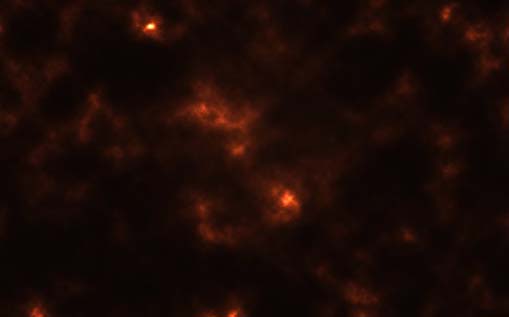
жӯҘйӘӨ4гҖҒйҖүеҸ–ж©Ўзҡ®ж“Ұе·Ҙе…·пјҢ笔еҲ·йҖүжӢ©е°әеҜёеӨ§дёҖдәӣгҖҒиҫғиҪҜдёҖзӮ№зҡ„пјҢе°Ҷ笔еҲ·зҡ„зЎ¬еәҰи®ҫдёә0гҖӮйҷӨдәҶдёӯй—ҙзҡ„еҢәеҹҹпјҢе…¶дҪҷзҡ„йғЁеҲҶе…ЁйғЁж¶ӮжҠ№жҺүгҖӮж•ҲжһңеҰӮдёӢжүҖзӨәпјҡ

жӯҘйӘӨ5гҖҒеңЁзҪ‘дёҠдёӢиҪҪдёҖдёӘиҖҗе…Ӣеӣҫж ҮиҪҪе…ҘиҝӣжқҘпјҢе°Ҷеӣҫж ҮиҝҷеұӮзҡ„ж··еҗҲйҖүйЎ№и®ҫзҪ®дёәпјҡйўңиүІдёә#fffde2пјҢдёҚйҖҸжҳҺеәҰдёә80пј…пјҢжЁЎејҸдёәйўңиүІеҮҸж·ЎпјҢеӨ§е°Ҹдёә18pxпјҢжү©еұ•дёә18пј…пјҢиҢғеӣҙдёә71пј…гҖӮеҰӮдёӢеӣҫжүҖзӨәпјҡ
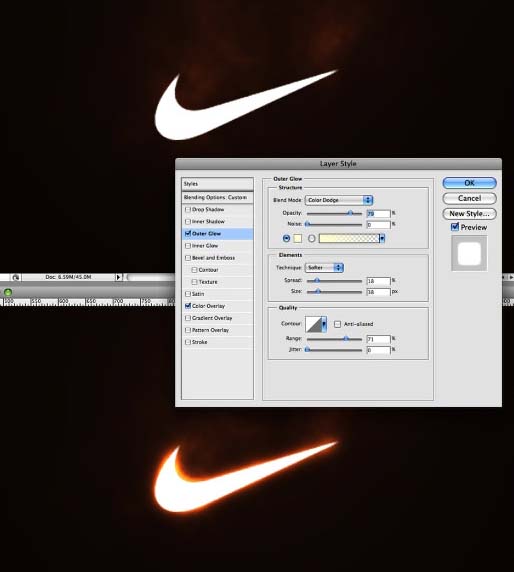
жӯҘйӘӨ6гҖҒеңЁзҪ‘дёҠдёӢиҪҪдёҖеј зҒ«е…үеӣӣе°„зҡ„зҙ жқҗеӣҫзүҮ并иҪҪе…ҘиҝӣжқҘгҖӮиЈҒеүӘеҮәеҰӮдёӢеӣҫжүҖзӨәзҡ„еҢәеҹҹпјҢеҜ№з…§иҖҗе…Ӣж Үеҝ—еҜ№иЈҒеүӘеҮәзҡ„зҒ«иҠұиҝӣиЎҢж—ӢиҪ¬е’Ңи§’еәҰеӨ§е°Ҹзҡ„йҖӮеҪ“и°ғж•ҙгҖӮеҶҚи®ҫзҪ®иҝҷеұӮзҡ„еӣҫеұӮжЁЎејҸдёәж»ӨиүІгҖӮеҰӮдёӢеӣҫжүҖзӨәпјҡ


жӯҘйӘӨ7гҖҒдёәдәҶи®©зҒ«иҠұдёҺж Үеҝ—е’ҢиғҢжҷҜжӣҙеҘҪзҡ„иһҚеҗҲпјҢдёӢйқўжү“ејҖиүІйҳ¶йқўжқҝпјҢеҜ№иүІйҳ¶иҝӣиЎҢйҖӮеҪ“зҡ„и°ғж•ҙгҖӮеҰӮдёӢеӣҫжүҖзӨәпјҡ

PSеӣҫеғҸеҗҲжҲҗпјҡеҲ¶дҪңдёҖжһҡзӮ«й…·зҡ„иҖҗе…Ӣе“ҒзүҢзҒ«з„°ж Үеҝ—
жӯҘйӘӨ8гҖҒи°ғж•ҙеҘҪд»ҘеҗҺпјҢжҺҘзқҖжҢүдҪҸCtrl+Tй”®пјҢи°ғж•ҙзҒ«иҠұзҡ„еӨ§е°ҸпјҢеҶҚжү§иЎҢпјҡзј–иҫ‘>еҸҳжҚў>еҸҳеҪўпјҢдҪҝзҒ«иҠұзҡ„ж–№еҗ‘з¬ҰеҗҲж Үеҝ—зҡ„жӣІзәҝ规еҫӢпјҢиҝҷж ·зңӢиө·жқҘе°ұжӣҙиҮӘ然жӣҙиһҚеҗҲдәҶи®ёеӨҡгҖӮж•ҲжһңеҰӮдёӢеӣҫжүҖзӨәпјҡ
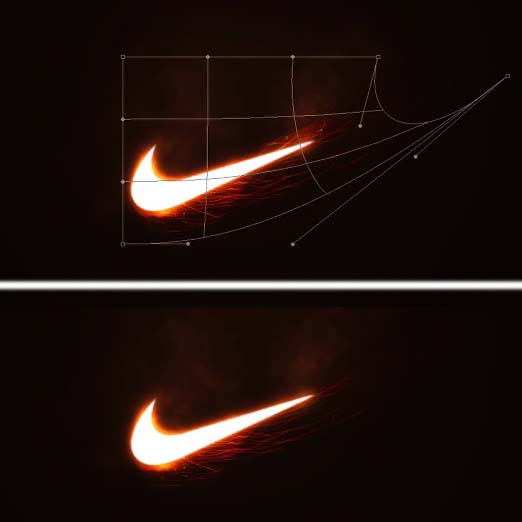
жӯҘйӘӨ9гҖҒи°ғеҮәиүІзӣёйҘұе’ҢеәҰйқўжқҝпјҢиҝӣиЎҢйҖӮеҪ“зҡ„и°ғж•ҙпјҢеҸӮж•°и®ҫзҪ®еҰӮдёӢеӣҫдёӯжүҖзӨәпјҡ

жӯҘйӘӨ10гҖҒеҶҚеӨҚеҲ¶дёҖеұӮзҒ«иҠұеұӮпјҢеһӮзӣҙзҝ»иҪ¬пјҢе°Ҷе®ғж”ҫеҲ°дёҠеҚҠйғЁеҲҶпјҢеҜ№еӨ§е°ҸиҝӣиЎҢи°ғж•ҙзӯүгҖӮж•ҲжһңеҰӮдёӢжүҖзӨәпјҡ

жӯҘйӘӨ11гҖҒд»ҺеҺҹзҒ«иҠұзҙ жқҗеӣҫзүҮйҮҢеҶҚжҠ еҸ–дёҖзүҮеҲ’з—•жҳҺжҳҫзӮ№зҡ„еҢәеҹҹ并иҪҪе…ҘиҝӣжқҘпјҢйҮҚеӨҚдёҠйқў6пјҚ9жӯҘйӘӨзҡ„еҒҡжі•гҖӮж•ҲжһңеҰӮдёӢжүҖзӨәпјҡ

жӯҘйӘӨ12гҖҒеҶҚдёҖж¬ЎйҮҚеӨҚ6пјҚ9жӯҘйӘӨзҡ„еҒҡжі•пјҢеҶҚеҠ дёҠдёҖдёӘе°ҫе·ҙпјҢдҪҝеӣҫж ҮеҸҳеҫ—жӣҙеҠ иҷҡж— зјҘзјҲгҖӮ еҰӮдёӢеӣҫжүҖзӨәпјҡ

жӯҘйӘӨ13гҖҒж–°е»әдёҖдёӘеӣҫеұӮпјҢдҝқиҜҒеүҚжҷҜиүІдёәзҷҪиүІе’ҢиғҢжҷҜиүІдёәй»‘иүІзҡ„еүҚжҸҗдёӢпјҢйўңиүІеЎ«е……дёәй»‘иүІгҖӮйҖүжӢ©ж»Өй•ң>жқӮиүІ>ж·»еҠ жқӮиүІпјҢи®ҫзҪ®й«ҳж–ҜеҲҶеёғпјҡеҚ•иүІпјҢж•°йҮҸпјҡ15пј…пјҢеӣҫеұӮжЁЎејҸи®ҫзҪ®дёәж»ӨиүІгҖӮжү“ејҖиүІйҳ¶йқўжқҝпјҢйҖӮеҪ“и°ғж•ҙй»‘дёҺзҷҪзҡ„иҢғеӣҙгҖӮи°ғж•ҙеҗҺзҡ„ж•ҲжһңеҰӮдёӢпјҡ
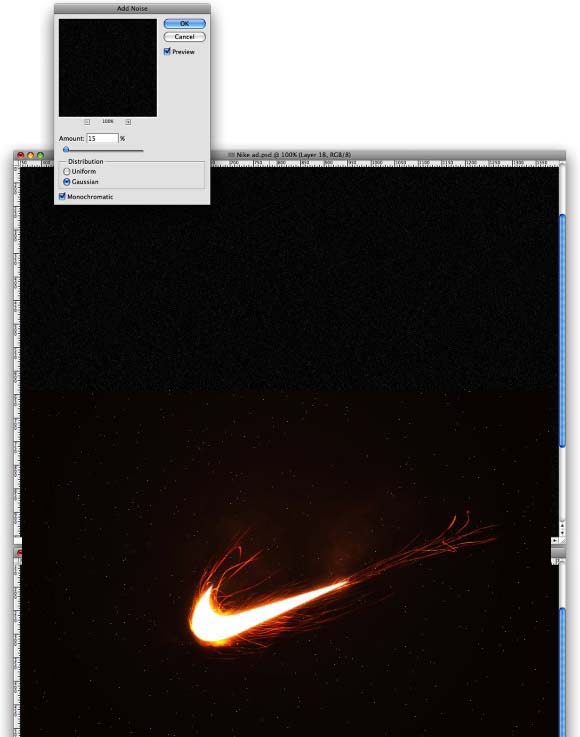
жӯҘйӘӨ14гҖҒе…¶е®һдёҠдёҖжӯҘиҖҗе…Ӣж Үеҝ—е°ұе·Із»Ҹи®ҫи®ЎеҘҪдәҶпјҢдёәдәҶи®©еӣҫзүҮж•ҙдҪ“зңӢиө·жқҘжӣҙеҠ з”ҹеҠЁеҪўиұЎпјҢзҺ°еңЁеҶҚеңЁзҪ‘дёҠдёӢиҪҪдёҖеј жү“й«ҳе°”еӨ«зҗғжүӢзҡ„еӣҫзүҮпјҲжңҖеҘҪжүҫдёҖеј иғҢжҷҜе’Ңеӣҫж ҮиғҢжҷҜзӣёдјјзҡ„еӣҫзүҮпјҢдҫҝдәҺеҗҺйқўзҡ„ж“ҚдҪңпјүгҖӮиҝҷйҮҢжүҫзҡ„еҰӮдёӢжүҖзӨәпјҡ

жӯҘйӘӨ15гҖҒе°Ҷй«ҳе°”еӨ«зҗғжүӢзҡ„еӣҫзүҮиҪҪе…ҘиҝӣжқҘпјҢи°ғж•ҙеҘҪеӨ§е°Ҹж”ҫеңЁж Үеҝ—еӣҫзҡ„еҸідёӢи§’пјҢйҖүжӢ©дёҖдёӘе°әеҜёзЁҚеҫ®еӨ§зӮ№з”»з¬”пјҢйўңиүІи®ҫзҪ®дёә#d88c4dпјҢеңЁзҗғжүӢиғҢеҗҺз”»еҮәдёҖдёӘж·Ўж·Ўзҡ„е…үжҷ•пјҢдёҚйҖҸжҳҺеәҰи®ҫзҪ®дёә25%гҖӮж•ҲжһңеҰӮдёӢеӣҫжүҖзӨәпјҡ

жӯҘйӘӨ16гҖҒжңҖеҗҺз»ҷеҒҡеҘҪзҡ„еӣҫзүҮеҶҚеҠ дёҖдәӣlogoе’Ңе№ҝе‘ҠиҜӯе°ұеӨ§еҠҹе‘ҠжҲҗдәҶпјҒе®ҢжҲҗзҡ„ж•ҲжһңеӣҫеҰӮдёӢжүҖзӨәпјҡ
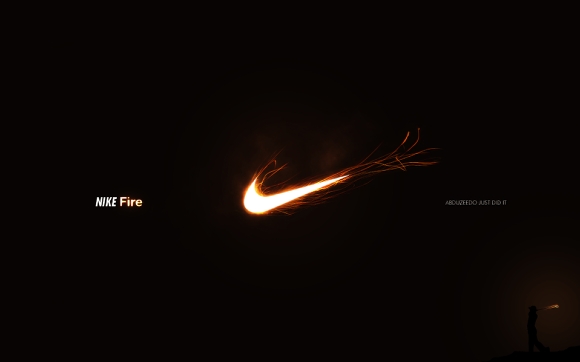
PSеӣҫеғҸеҗҲжҲҗпјҡеҲ¶дҪңдёҖжһҡзӮ«й…·зҡ„иҖҗе…Ӣе“ҒзүҢзҒ«з„°ж Үеҝ—
жҖ»з»“пјҡиҝҷдёӘдҪңе“ҒжӯЈдҪ“зҺ°дәҶз®ҖзәҰиҖҢз®ҖеҚ•зҡ„йҒ“зҗҶпјҢдҪңиҖ…зҡ„еҲӣж„ҸеҫҲеҖјеҫ—жҲ‘们еӯҰд№ пјҢе…¶еҲ¶дҪңжҖқи·Ҝд№ҹжҜ”иҫғжё…жҷ°жҳ“жҮӮгҖӮзӣёдҝЎе°Ҹдјҷдјҙ们зңӢе®ҢеҗҺд№ҹжңүжүҖеҗҜеҸ‘еҗ§пјҒйӮЈе°ұиө¶зҙ§иҮӘе·ұеҠЁжүӢиҜ•иҜ•пјҒжңҖеҗҺйқһеёёж„ҹи°ўеӨ§е®¶зҡ„йҳ…иҜ»пјҒ
,photoshopеӯ—дҪ“и®ҫи®Ў,PSеӣҫеғҸи®ҫи®Ў


